在现代社会手机已经成为人们生活中不可或缺的工具之一,有时候我们可能会希望在特定时间段内将手机关闭,以避免干扰或节省电量。华为手机作为一款功能强大的智能手机品牌,为用户提供了多种定时关闭手机的设置选项。在华为手机上如何设置定时关机呢?本文将为大家详细介绍华为手机的定时关闭功能,并提供具体操作步骤,帮助大家轻松实现定时关机的需求。无论是为了保护个人隐私,还是为了更好地管理手机使用时间,定时关闭功能都将成为华为手机用户的一大福利。
如何在华为手机上设置定时关机
操作方法:
1.首先启动华为手机的系统设置功能
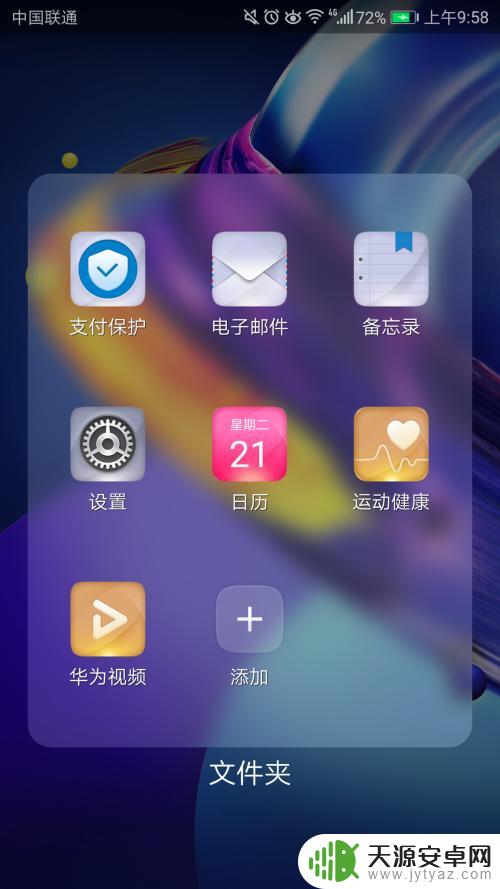
2.点击进入“智能辅助”
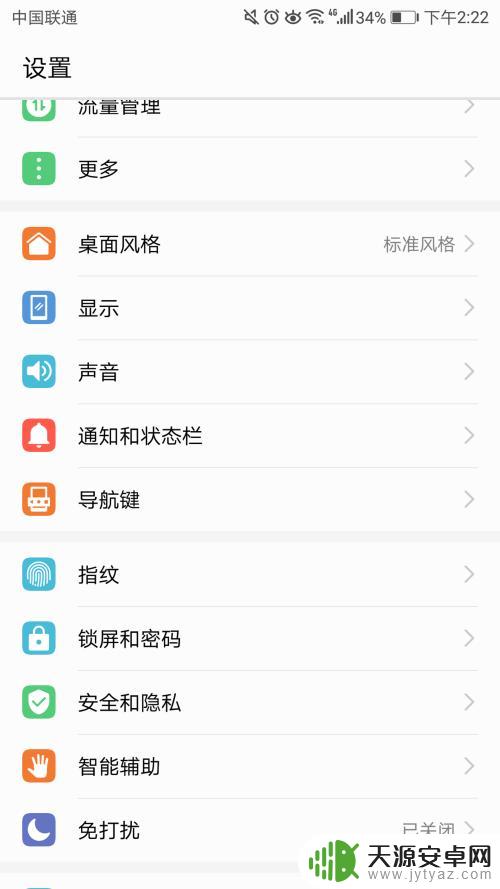
3.在其他选项中,选择“定时开关机”
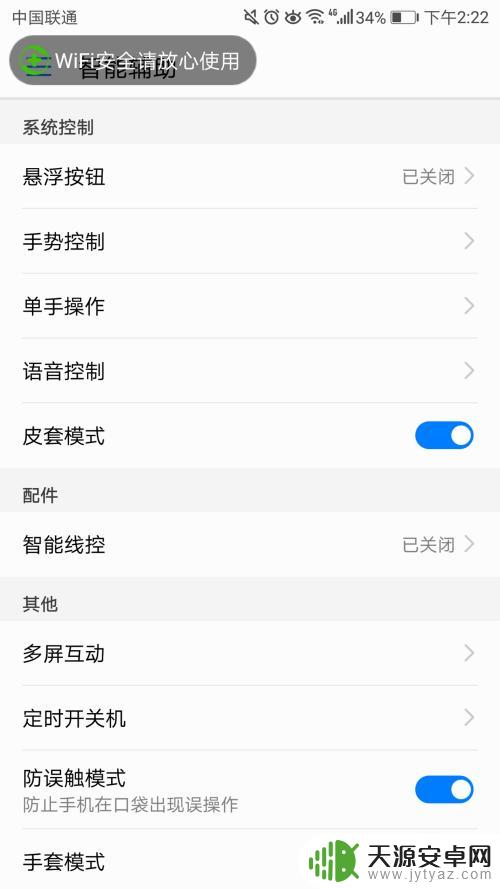
4.开启“定时关机”的按钮
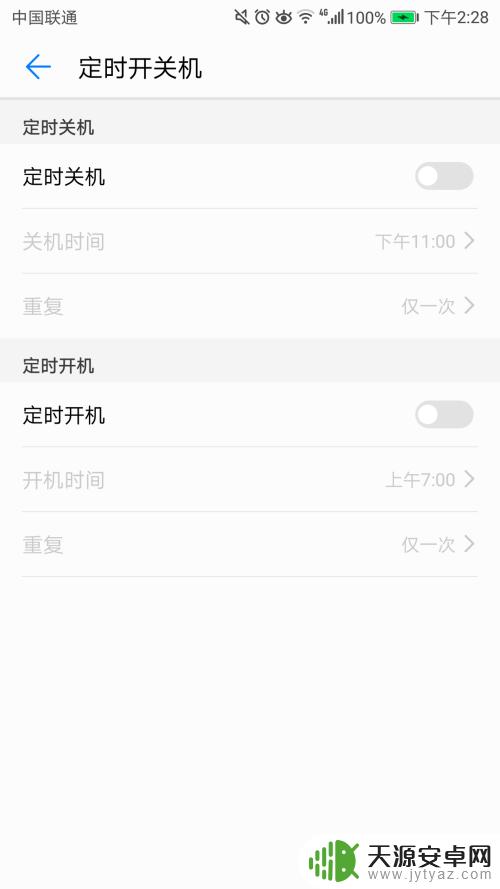
5.开启定时关机后,会出现“关机时间”和“重复”两个选项卡
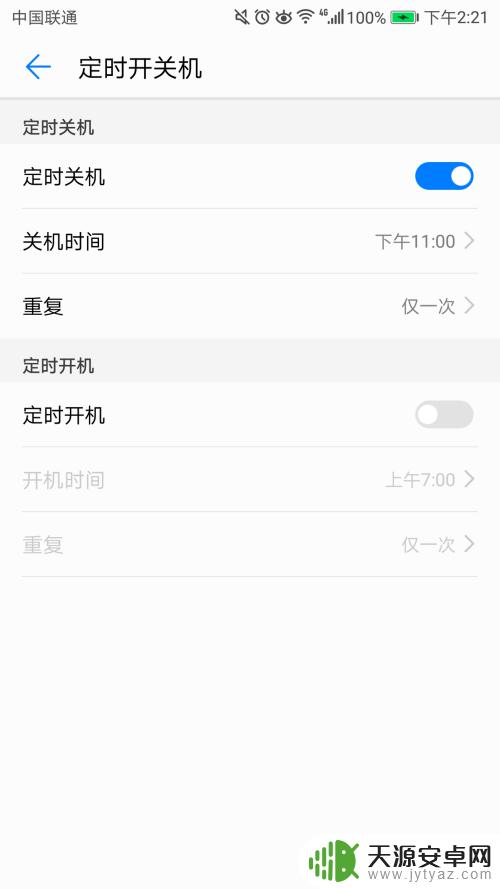
6.点击关机时间,在底部弹框中可以滑动选择时间,点击确定即可
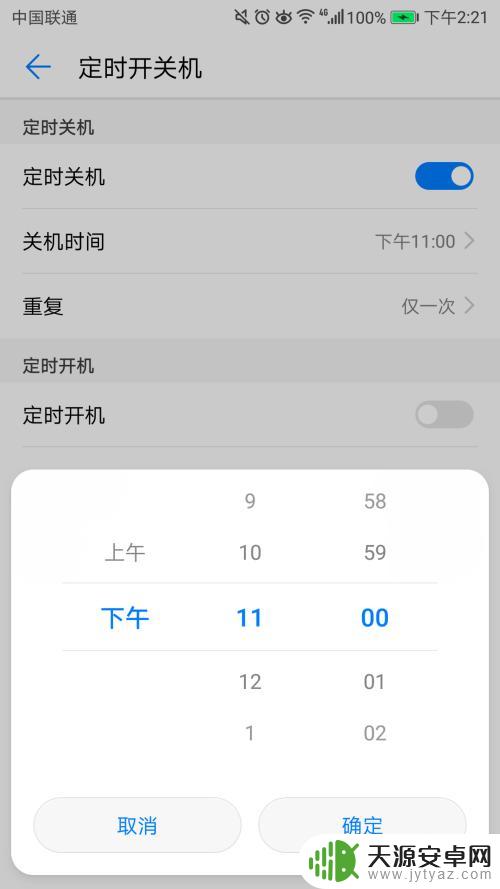
7.点击重复,在底部弹框中可以筛选“仅一次”“星期一到星期五”“法定工作日”“每天”“自定义”。点击确定即可
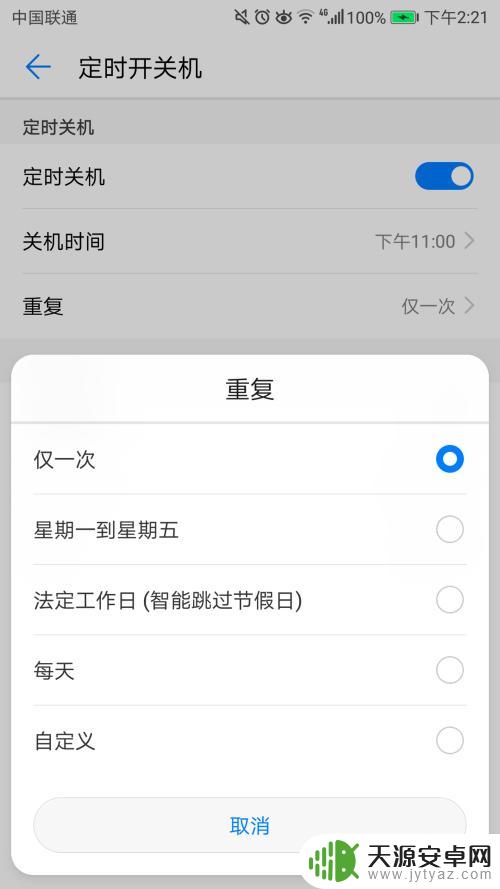
以上就是华为手机如何设置定时关闭的全部内容,如果你遇到了这个问题,不妨根据以上方法来解决,希望能对大家有所帮助。









